vmware虚拟机安装教程win7,VMware虚拟机安装教程,Linux系统安装步骤详解
- 综合资讯
- 2025-04-09 11:09:23
- 2
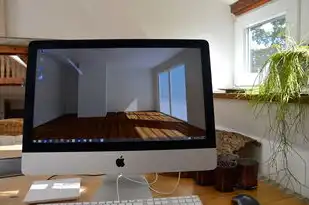
VMware虚拟机安装教程涵盖Windows 7系统,详细介绍了Linux系统安装步骤,助您轻松完成虚拟机配置和环境搭建。...
vmware虚拟机安装教程涵盖Windows 7系统,详细介绍了Linux系统安装步骤,助您轻松完成虚拟机配置和环境搭建。
准备工作
-
下载VMware软件:在VMware官网下载VMware Workstation Player版本,下载完成后进行安装。
-
下载Linux系统镜像:在Linux官网或其他渠道下载Linux系统镜像,如Ubuntu、CentOS等。
-
创建虚拟机:打开VMware Workstation Player,点击“创建新的虚拟机”。
创建虚拟机
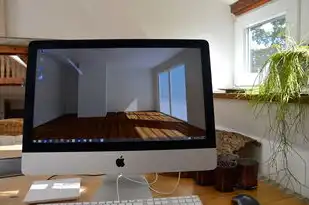
图片来源于网络,如有侵权联系删除
-
选择安装方式:选择“自定义(高级)”,点击“下一步”。
-
选择虚拟机硬件兼容性:保持默认设置,点击“下一步”。
-
选择安装的操作系统:选择Linux操作系统,点击“下一步”。
-
选择Linux版本:根据下载的Linux镜像版本选择相应的Linux版本,点击“下一步”。
-
虚拟机名称和文件夹:输入虚拟机名称,选择存放虚拟机的文件夹,点击“下一步”。
-
分配处理器核心:根据个人电脑处理器核心数,分配虚拟机核心数,点击“下一步”。
-
分配内存:根据个人电脑内存大小,分配虚拟机内存大小,点击“下一步”。
-
使用物理硬盘上的空间:选择“创建新的虚拟硬盘”,点击“下一步”。
-
选择虚拟硬盘类型:保持默认设置,点击“下一步”。
-
分配虚拟硬盘大小:根据个人需求分配虚拟硬盘大小,点击“下一步”。
-
选择虚拟硬盘文件存放位置:选择虚拟硬盘文件存放位置,点击“下一步”。
-
虚拟硬盘文件选项:保持默认设置,点击“下一步”。
-
完成创建虚拟机:点击“完成”。
安装Linux系统
-
双击创建的虚拟机,开始安装Linux系统。
-
选择语言:选择系统语言,点击“继续”。
-
选择键盘布局:选择键盘布局,点击“继续”。
-
选择时区和日期:选择时区和日期,点击“继续”。
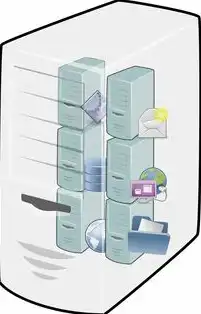
图片来源于网络,如有侵权联系删除
-
分区:选择分区方式,如自动分区、手动分区等,以下以手动分区为例:
a. 点击“+”号添加新分区。
b. 选择分区类型,如主分区、扩展分区等。
c. 分配空间大小。
d. 设置分区类型,如根分区、交换分区等。
e. 点击“确定”完成分区。
-
格式化分区:选择需要格式化的分区,点击“格式化”。
-
安装软件包:选择安装的软件包,如桌面环境、开发工具等。
-
设置用户:设置用户名、密码等。
-
安装过程:等待安装过程完成。
-
安装完成后,重启虚拟机。
配置Linux系统
-
安装VMware Tools:重启虚拟机后,点击虚拟机菜单栏中的“安装VMware Tools”。
-
安装VMware Tools:按照提示完成安装。
-
设置共享文件夹:在虚拟机菜单栏中,点击“虚拟机”→“设置”→“选项”→“共享文件夹”,设置共享文件夹。
-
设置网络连接:在虚拟机菜单栏中,点击“虚拟机”→“设置”→“网络适配器”,选择“桥接模式”。
通过以上步骤,您已经成功在VMware虚拟机中安装了Linux系统,在后续的使用过程中,您可以根据需要安装各种软件,实现Linux系统的功能,祝您使用愉快!
本文链接:https://www.zhitaoyun.cn/2050243.html

发表评论